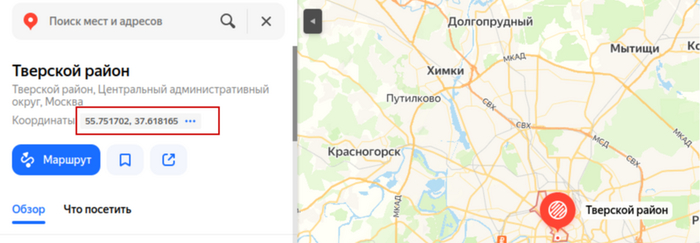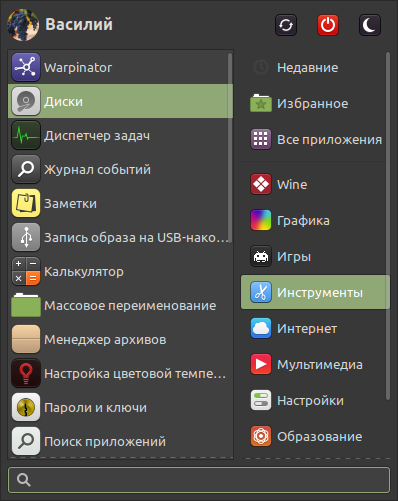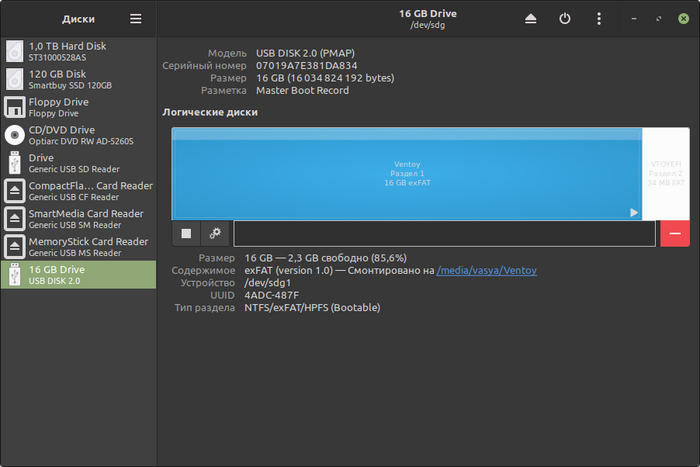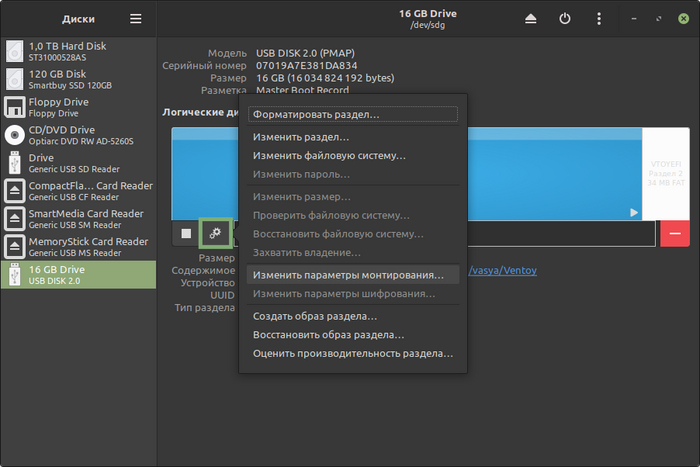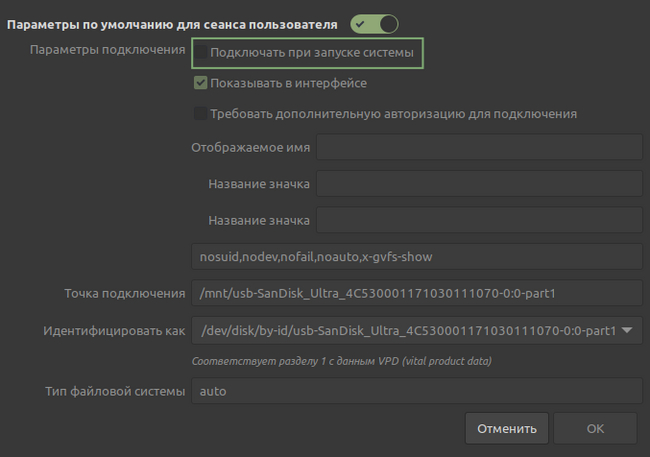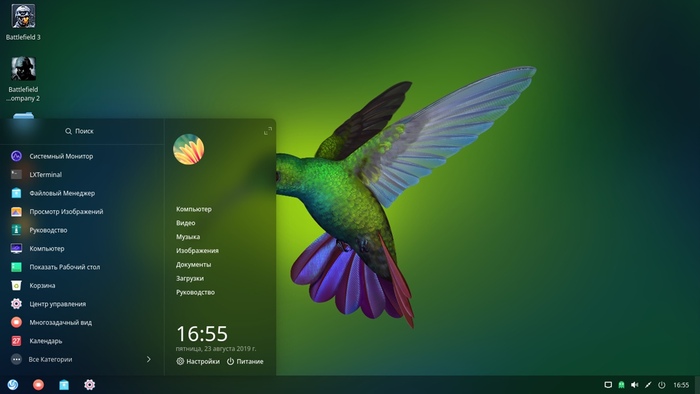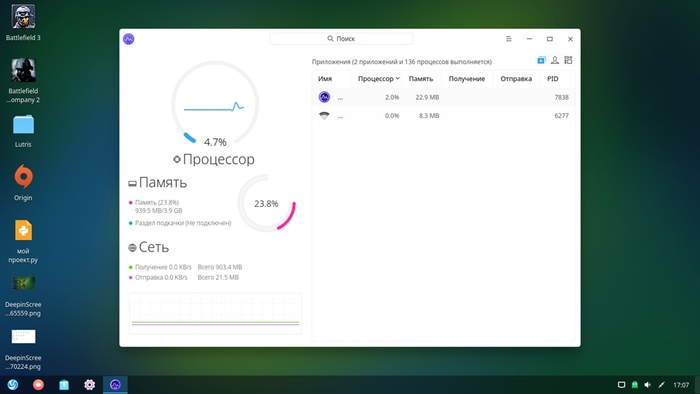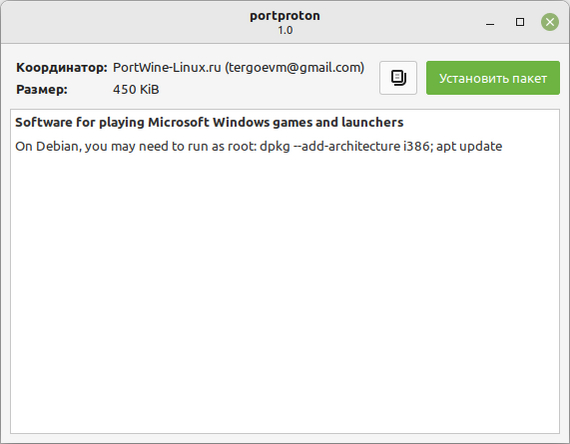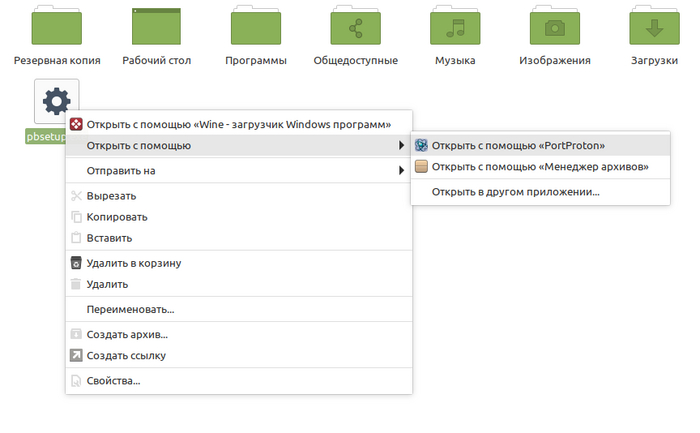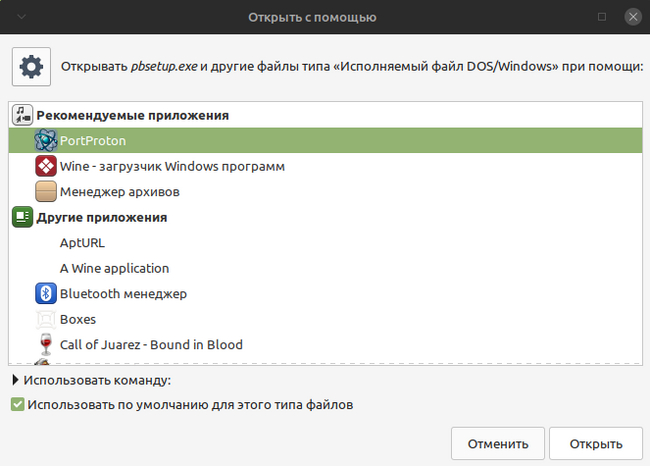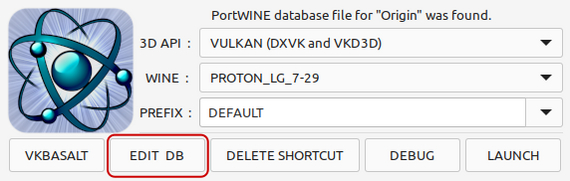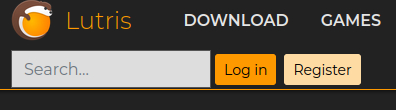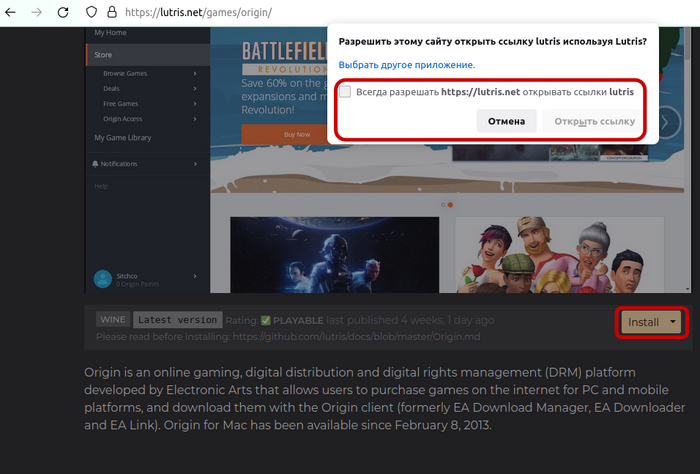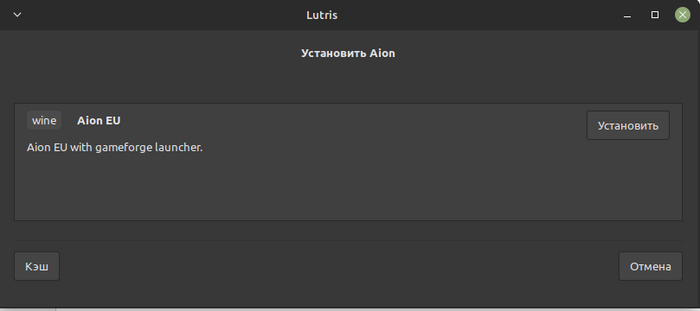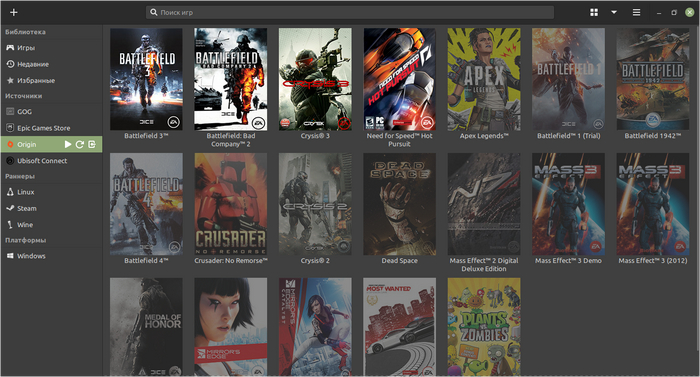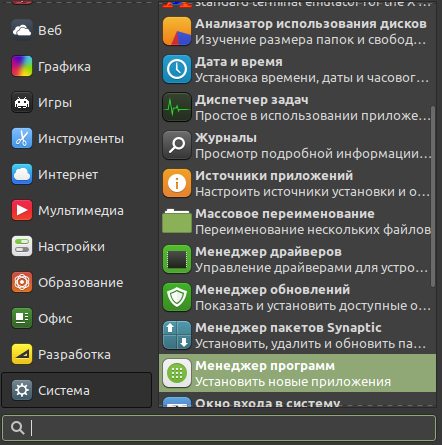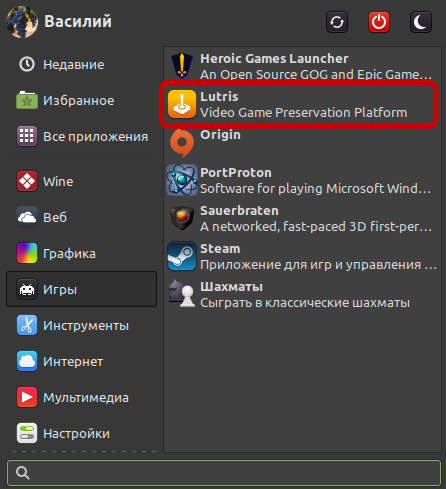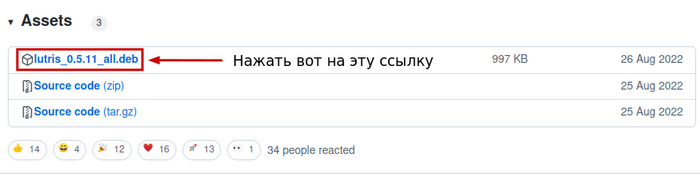Приветствую!
Прежде чем приступить.
Для запуска windows-игр под linux необходима технология vulkan. Убедитесь, что ваш компьютер (видеокарта) поддерживает ее!
Установка самого Lutris описана здесь.
Поехали
Самый простой способ установки игр и программ происходит через сайт Lutris.
1. На сайте в поиск вводим название нужной игры или программы, например "Origin".
2. В списке найденного выбираем искомую игру.
3. На странице игры есть кнопка "Install" вот ее и нужно нажать. Происходит запрос на разрешение открытия "Lutris" (разумеется он должен быть установлен), подтверждаете нажатием на "открыть ссылку".
4. Появляется нехитрое окно, в нем жмякаем по "Установить". Выглядит оно примерно так:
5. В последующем окне предлагается выбрать папку установки и поставить несколько галок для создания ярлыков в меню и на рабочем столе. Все на ваше усмотрение, можно оставить как есть.
5.1 Возможно появление окна с предложением скачать дополнительные файлы. Такое может произойти, если игра не работает без данного софта. Например, если вы устанавливаете Battlefield, но для его запуска требуется "Origin", в таком случае Lutris должен будет скачать и его.
6. Игру можно запустить через появившийся ярлык в приложении, либо с ярлыка на рабочем столе (если ставили галки на создание таковых).
Примечание:
Драйвера для видеокарты желательно иметь последней версии.
Если наблюдаются проблемы с работой или запуском игр, возможно, стоит установить wine-staging. Обращаю внимание, не wine, а wine-staging.
Проверить статус работоспособности вашей игры можно на сайте protondb.com
Некоторое время после запуска игры возможны "тормоза", они связаны с загрузкой шейдеров в кэш. Все, что нужно для устранения подвисаний это продолжать играть. После повторного запуска игры эффект тормозов не наблюдал.
Бонус
Для повышения частоты кадров в игре проделываем следующие нехитрые действия:
1. Заходим в Lutris -> правой кнопкой мышки по ярлыку игры -> настройки -> параметры раннера -> активируем FSR -> сохранить
2. Запускам игру -> в настройках игры снижаем разрешение экрана -> сохраняем настройки -> играем.
AMD FidelityFX Super Resolution (FSR) — это передовая технология пространственного увеличения масштаба, которая повышает частоту кадров и обеспечивает близкое к нативному разрешению и высокую детализацию.
Данная технология работает и на картах NVIDIA.
Спасибо за внимание.